微软发布官方博文表示,随着Windows 10将于2025年10月14日正式退役,确保您的电脑能够继续获得安全更新变得至关重要。幸运的是,您还有时间升级至Windows 11,并享受其带来的新功能和改进的安全性。
Windows 11 系统要求
在开始升级之前,请务必检查您的电脑是否满足Windows 11的最低系统要求。您可以访问Microsoft Windows 11 系统要求了解详细信息。特别注意,如果您的设备当前运行在Windows 10 S模式下,在尝试升级到Windows 11前需要先退出S模式。此外,根据您当前使用的Windows 10版本(家庭版或专业版),将相应地升级到Windows 11的家庭版或专业版。
扩展安全更新计划
如果您暂时无法升级至Windows 11,可以考虑加入Windows 10扩展安全更新(ESU)计划,这是一个针对企业用户的付费服务,允许您在官方支持结束后继续接收关键的安全更新。有关该计划的更多详情,请参考Windows 10扩展安全更新(ESU)计划 | Microsoft Learn。值得注意的是,自2025年10月14日起,Microsoft 365应用程序将不再支持Windows 10设备,因此为了保持软件兼容性和安全性,建议尽早迁移到Windows 11。
计划限制
参与ESU计划时需注意以下几点:
- 不提供新功能。
- 不接受客户请求的非安全更新。
- 不处理设计变更请求。
- 支持仅限于已购买ESU服务的组织,并且只涵盖特定情况下的安全更新。
通过 Microsoft 更新升级
一旦确认您的设备符合Windows 11的系统要求,即可按照以下步骤操作进行升级:
- 检查兼容性:前往Windows 11规格和系统要求 | Microsoft确认您的设备满足所有条件。
- 启动设置应用:点击任务栏上的搜索框,输入并选择“设置”。
- 导航至Windows更新:从菜单中依次选择“隐私和安全”>“Windows更新”。
- 下载并安装更新:点击“下载并安装Windows更新”。请耐心等待过程完成,期间不要关闭计算机以免造成损坏。
结语
成功完成上述步骤后,恭喜您已经成功升级到了Windows 11!这款操作系统不仅提供了增强的生产力工具、更高的安全标准,还带来了更佳的用户体验。欲了解更多关于Windows 11的新特性,欢迎进一步探索相关资源。(来源)









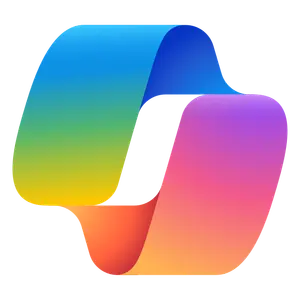

评论